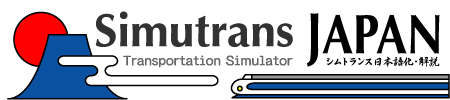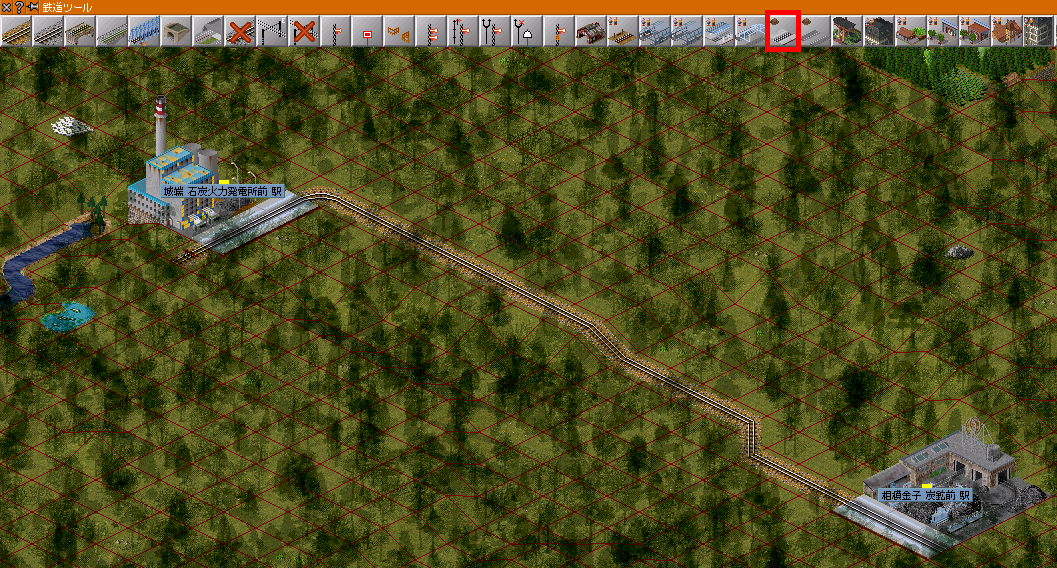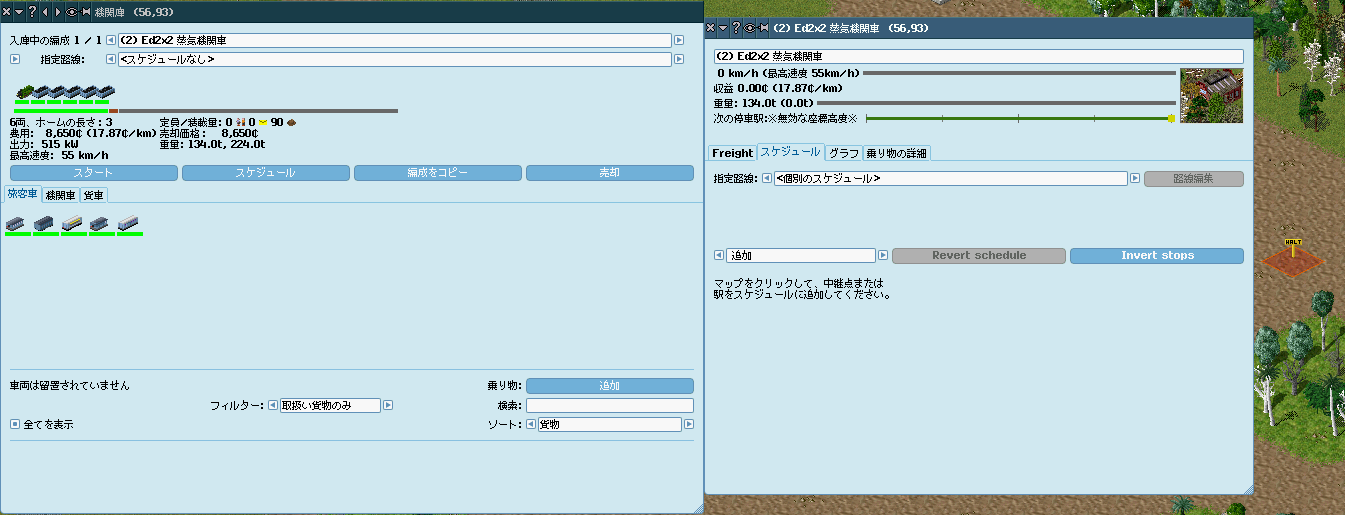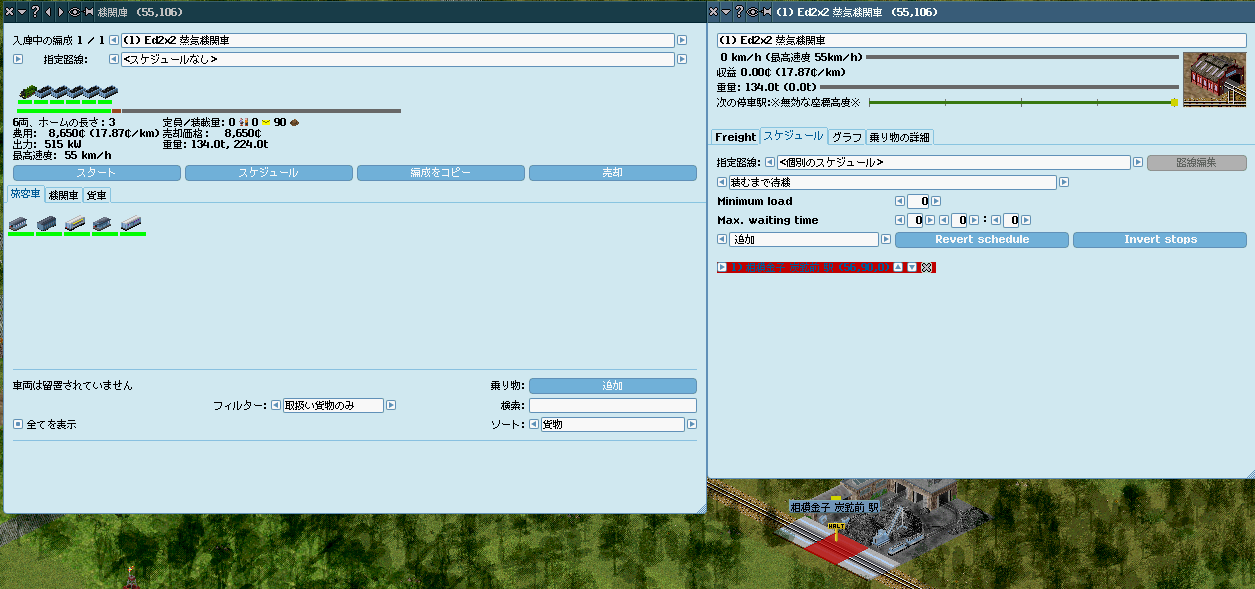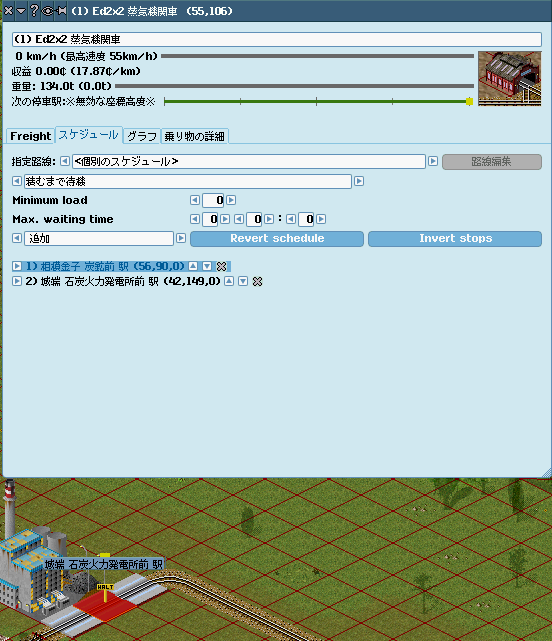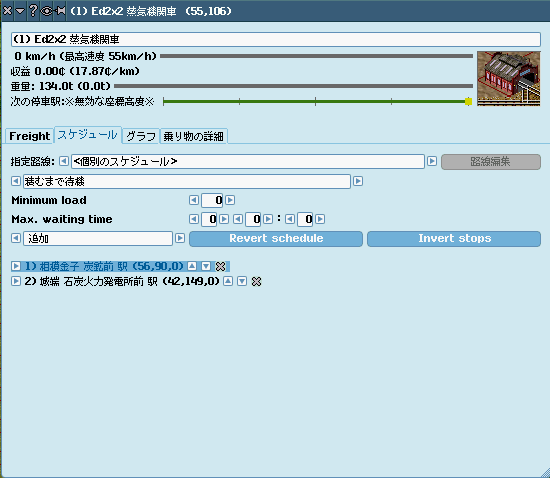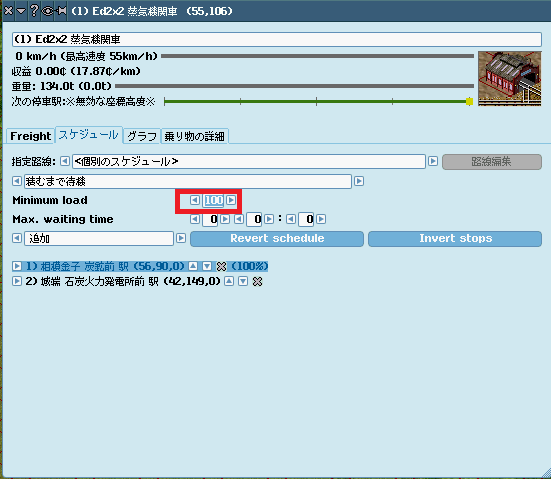[編集]貨物輸送入門 †
なお、このページで使用しているSimutransのバージョンは123.0.1です
[編集]産業施設の探し方 †
まず、マップを開きましょう。メニューの左から二番目にある地図のアイコンをクリックします
クリックするとこのように、マップウィンドウが出てきます
マップウィンドウの大きさは、右下にある三角の部分をドラッグすることで変えられます
マップの縮尺も変更できます。マップ上で拡大・縮小の右側の三角ボタンを押すと拡大、左側の三角ボタンを押すと縮小になります
また、マウスのホイールを回しても拡大・縮小が可能です
マップを見ていると、各所に色の付いた点がありますね。これが産業施設です
どこに点があるか分かりにくい場合は、表示種別選択ボタンを押し、その後、産業ボタンを押してください。
再度、表示種別選択ボタンを押すると、以下のような画面に変わり、産業を見つけ易くなります
今回は、初心者でも路線を引きやすい炭坑−石炭発電所ルートを建設します
黒い点を探してクリックし、次の項目へと進んで下さい
[編集]産業施設について †
黒い点をクリックすると、このような産業施設が表示されたと思います。これが炭坑です
では、この炭坑の詳しい情報を調べてみたいと思います
メニューの左から三番目にある、虫眼鏡のアイコンをクリックして下さい
虫眼鏡のカーソルに変わったら、炭坑をクリックして下さい
すると、このような画面が出てくると思います。ここに炭坑に関しての情報が記されています
ウィンドウのタイトルは、産業施設の種類を表しています。この場合は炭鉱ですね
「最高生産量」というのは、生産量を表しています。この数字が大きい産業施設ほど、短期間にたくさんの製品が生産されます
「需要先」というのは非常に重要です
これは、ここで生産される製品を「消費する」産業施設を表しています
従って、貨物輸送で資金を得るためには、この炭鉱で生産される石炭を需要先に向けて輸送する必要があります*1
マップウィンドウで産業施設にカーソルを合わせると需要先の産業施設との位置関係を示してくれます
このマップでは、石炭火力発電所(赤い四角)が2か所ありますが、炭鉱とつながっているのは北側の発電所だけです
南側の発電所に向けて貨物列車を仕立てても運行されませんので、需要先の確認は重要です
「生産」というのは、この産業施設に蓄えられている生産物を表しています。ここには今、499トンの石炭が蓄えられています
さて、需要先の産業施設を調べてみましょう
需要先の欄の、文字の左にある三角形をクリックします。すると、需要先の産業施設のところに行くことができます
需要先の数は気にしなくていいです。一つだけの場合も有れば、複数ある場合もあります
これが石炭発電所です。今回はここへ輸送しましょう
[編集]注意点:一つの産業チェーンの貨物輸送は、原材料の生産から最終消費まですべて一度に構築しなければならない †
貨物輸送で注意しなければならないのが、需要先の産業の倉庫容量です。需要先の倉庫が一杯になっていると、供給元の産業は路線があっても出荷を停止していまいます。今回、例にあげた炭坑→発電所のように一段階しかない産業網なら、時間が経てば発電所は勝手に石炭を消費して出荷が再開されますが、油田→精製工場→ガソリンスタンドのように二段階以上ある産業網の場合、油田から精製工場までのルートしかつくっていないと、すぐに精製工場の倉庫が一杯になり(ガソリンスタンドへのルートがなければ倉庫にある産物が減ることがないので)油田も出荷を停止してしまいます。初心者の方がよく陥る罠なので注意してください*2。
[編集]貨物輸送の準備-1 −線路の敷設− †
貨物輸送は、鉄道、自動車、船舶、飛行機で行うことができます
Simutransでは鉄道で輸送することが一般的ですので、ここでは鉄道による貨物輸送について書きます
もちろん鉄道以外が適している場合もありますが、鉄道の運行方法を教えるという目的もありますので
メニューの左から五個目に鉄道車両のアイコンが有ると思うので、それをクリックします。たぶん蒸気機関車のアイコンだと思います
クリックすると、鉄道のツールボックスが表示されます
線路や駅などのアイコンが並んでいます。アイコンの上にカーソルを載せると説明が出ますので、それを参考にしてください
見ると線路がいくつか有りますが、これは出せる速度が違うといった物です。いまは気にせず、一番左にある線路を使いましょう
線路のアイコンをクリックすると、カーソルが変わりましたね。これで線路敷設モードになりました
敷設の仕方は、起点と終点をクリックします。すると、その間に線路が敷設されると言う仕組みです
もしくは、起点をクリックした状態でドラッグしても敷設することができます
直線で結べるときには直線経路が引かれますが、そうでないときには、自動で適当な経路で引かれます
長い距離を自動で引かせてしまうと、あまり美しくならない場合があります
それを防止するには、自分の好きなように少しずつ敷設していくといいでしょう
建設方法の詳細はチュートリアル/線路や道路等の建設をご覧ください
私はこのように敷設しました。マップでは、このように表示されます
ちなみに地面に表示されている格子線はメニューの右から2番目のアイコンを押すと表示されます
木の消し方はメニューの一番左の「設定を選ぶ」から表示設定のボタンを押し、「樹木を隠す」ボタンを押すと非表示にできます
[編集]貨物輸送の準備-2 −駅の建設− †
線路だけあっても、駅がなければ輸送はできません。ということで、駅を建設しましょう
鉄道ツールボックスの中には、いくつか駅があります。これには、旅客駅、貨物駅と言った区別が存在します
貨物駅を選んで建設しましょう(ちなみに言うと、旅客駅でも貨物の輸送をすることはできますが、ここでは説明しません)
駅のアイコンをクリックすると、カーソルが変化したと思います。これで駅建設モードになりました
駅を建設したい場所でクリックすると、その場所に駅が建設されます。当たり前のことですが、線路上でないといけません
Simutransでは、一マスの駅に二両まで入ることができます
私の場合は、三マスの駅ですので六両までです
駅は平坦な直線線路でないと建設できません。計画性無く、線路を引くと後で困ることがありますので注意しましょう
駅は最初から大きくする必要はありません。運びきれないようだったら駅を大きくし、列車を長くするなどを行えますので
二・三マス程度が妥当だとおもいます
[編集]貨物輸送の準備-3 −車庫の建設と車両の購入− †
次に、車庫を建設します。これは、操車場・機関庫などともよばれます
ここでは車両の購入、売却、編成を作ると行った作業をします。列車の運行には必要不可欠な物です
車庫は、線路の終端でないと建設できませんので、ひとまず線路を延長して建設します
虫眼鏡で車庫をクリックすると、車庫ウィンドウが開きます
貨物列車は、機関車を先頭にして後ろに貨車を連ねるというのが普通です
ですので、機関車タブをクリックして機関車を選びましょう
車両の上にカーソルをあわせると、下に車両の情報が出ます
ひとまず、今回は無視することにしましょう。説明するページを他に作りますので
クリックして購入します
なお、機関車の中には二両でセットになっている車両などもあります
(車両の下のバーが緑と黄色になっているやつ)
次に、貨車を購入しましょう
貨車にも種類があり、輸送する物によって使用する貨車が変わります
今回はこぶ石炭は、定員/積載量の欄に「ばら荷貨物」と書かれた貨車を使用する必要があります
今回はこの貨車を使用することにしましょう
建設した駅は六両まで対応していましたので、貨車は五両購入します
[編集]貨物輸送の準備-4 −ダイヤの設定− †
列車を購入しても、ダイヤを設定しないと走行することはできません
ダイヤと言っても、Simutransでは何時に発車などと言う設定はしません
どういう順で駅に止まっていくか、どれだけ積んだら発車するかという事を設定します
では、スケジュールボタンを押してみてください
下の画像が現れ、カーソルも変化します(右端に移っている黄色い物が変化後のカーソルです)
スケジュールウィンドウの真ん中あたりのテキストボックスが「追加」を示していればいいです
これに関しても、他にページを作って説明したいと思いますので
では、まず炭坑横の駅をクリックしてみましょう
すると、この画像のようにスケジュールに追加されました
そして、発電所横の駅もクリックします
間違えて駅以外の線路をクリックしてしまった場合(中継点と追加される)、
中継点の文字の右側にある×をくりっくすると削除されます
また発電所を先に追加してしまった場合は駅の右の上下ボタンで入れ替えることができます
これで、炭坑横の駅と発電所横の駅がダイヤに追加できました
列車は、上から順に止まっていき、スケジュールの一番下の駅に到着した後は、一番上の駅に向かうことになっています
これで、この列車は炭鉱と発電所を往復し続けることになります
これで、ひとまず列車は走るようになりました
このまま走らせ初めても良いのですが、もう一つ設定をしてからにしましょう
もう一つの設定とは、上記した「どれだけ積んだら発車するか」です
今回の路線の場合、炭坑横の駅に石炭が無くなっても、列車は空のまま走り続けます
これでは無駄ですので、炭坑横の駅ではすべての貨車に積んでから発車するという設定をしましょう
これがさっきの画面ですね。
炭坑横の駅が選択されていることを確認します
そして、Minimum loadという文字の右にあるテキストボックス左右の三角形をクリックします(赤枠部分)
すると、駅名の左に○○%という表示が出てきたと思います。今回は100%にします
これで、100%積んだら走り出すという設定をすることができました
積載率の設定は、0%-1%-10%-25%-50%-75%-100%という刻みで設定できます
「積むまで待機」内のテキストボックスに直接入力することで1%単位で設定することもできます
なお、間違えて消費地側の駅で積載量を設定してしまうと、積載されることのない貨物を永遠に待ちつづけることになります。注意しましょう
これでダイヤの設定は終わりました
終了ボタンを押して、スケジュールウィンドウを閉じましょう
そして、車庫ウィンドウのスタートをクリックします。これで走り始めます
無事に走行しましたか?
今回書いた内容が基本となります。まずはそれぞれの操作方法を覚えましょう
ここまでできるようになったならば、ほかの入門ページを見てみると良いでしょう
複線で運転するためのガイド(→チュートリアル/信号入門)や、旅客輸送するためのガイドなどもあります(→チュートリアル/旅客輸送指南)ので、参考にしてみてください
そういったページは、チュートリアルとメモにあります
最後に虫眼鏡で駅・列車をクリックすると、駅・列車に関しての情報を見ることができます
その内容については、画面説明/調査ツールの、駅の情報・乗り物の情報という欄を参照してください。
- cache -